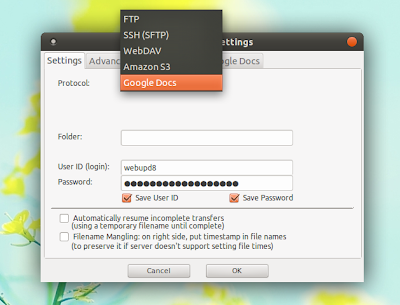Super Flexible File Synchronizer は,バックアップができ,FTP,SSH,WebDAV,Amazon S3,Google Docs をサポートする同期ツールです。
このアプリケーションはクロスプラットフォームですが,フリーなのは Linux バージョンのみです (プロプライエタリです)。
Super Flexible File Synchronizer は,ZIP の圧縮とデータ暗号化を使用し,マルチタイプ同期モード,標準的なコピー,正確なミラーおよび SmartTracking を付属しています。
おそらく,Super Flexible File Synchronizer で最も興味深いのは,Google Docs のサポートにより,コンピュータ上とのドキュメントの同期を簡単にできるというもので,これにより Google Docs に加えた変更はコンピュータ上とだけでなく他の方法でも同期できます。
このアプリケーションは2つの Google アカウント,またはサポートされている他の サービス/プロトコル 間でのファイル同期もサポートしています。
また,Profile Settings > Internet (for the Google Docs side) > Google Docs タブで アップロード/ダウンロード 時にファイル形式を変換する設定もできます。
このアプリケーションは,スケジューラ機能も付属していますが,残念ながらこれはまだ Linux バージョンでしか動作せず,手動で同期を開始しなければなりません。
そして,ファイルの版の管理も上記のように Linux バージョンでも正常に動作しない機能です (少なくとも WebUpd8 の検証下においてです)。
これらを除けば,このアプリケーションは本来はとてもシンプルな同期ツールで,少なくとも Google Docs の サービス/プロトコル はサポートされていますので,Google Docs を毎日使い,自分のコンピュータと Google のクラウドドキュメントサービスの間でファイルを同期する必要がある方にとってはとても便利でしょう。
Super Flexible File Synchronizer を使う
こちらの作業は,64bit システムをご利用の場合のみ行ってください。
64bit システムをお使いの場合は,まず以下のコマンドを使用して必要なライブラリを入手します。
インストールが完了したら,次の 32bit の手順通りにアーカイブのダウンロード,展開をしてください。
以下の作業は,32bit システム,64bit システムの両方とも全く同じように行ってください。
こちらのページで 32bit バージョンをダウンロードし,以下のコマンドを使用してアーカイブを展開します。
中には1つの実行ファイル SuperFlexibleSynchronizer が入っています。
これを実行します。最初に起動すると,上の画像のように Wizard Mode で開きます。
これでは不便ですので,メニューバーの Modes > Advanced Mode で高度なモードを開きます。
Super Flexible File Synchronizer を使い始めるには,新しいプロファイルを作成するため,"+" アイコンをクリックして新しいプロファイルの名称を入力し,"Browse..." をクリックして同期したいフォルダを選択するか,または Google Docs のようなオンラインサービスを選択するには "Internet..." を選択します (左側と右側の両方で行います)。
それから,プロトコルをドロップダウンから選択します (FTP,SSH,WebDAV,Amazon S3,Google Docs があります)。
※原因は不明ですが,私の検証したところ,テキストボックスへの入力 (ibus Mozc 経由で) が正常にできませんでした。
私は一旦 gedit などでテキストを入力してそれをコピペすることでこの問題に対処しました。
双方向の同期するには,デフォルトでは "Copy Left To Right" にチェックが入ってますので,"Copy Right To Left" にもチェックを入れて,"Left-Hand Side" と "Right-Hand Side" の間の矢印を双方向にしてください。
また,"Sync Operation Mode" では "SmartTracking" にチェックが入っているか確かめてください。
準備ができたら,OK をクリックします
作成したプロファイルを修正するには,プロファイルの一覧でそのプロファイルを選択し,編集ボタンをクリックすることでいつでも行うことができます。
新しく作成したプロファイルで同期させたい時は,そのプロファイルを選択し,ツールバーの実行ボタンをクリック (右クリックメニューからでも可) するとファイルの同期が開始されるはずです。
参考文献: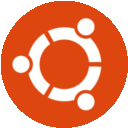 Ubuntu備忘録
Ubuntu備忘録